Cet article explique comment enregistrer des appels sur Skype. Cette fonctionnalité est disponible dans la version 8.0 de Skype et s’applique aux versions bureau, Web et mobile.
Comment enregistrer des appels Skype
Avant de pouvoir enregistrer une réunion Skype, vous devez passer un appel vidéo HD ou un appel téléphonique à une autre personne.
L’enregistrement d’un appel Skype est aussi simple que d’appuyer sur le bouton d’enregistrement, mais vous devez vous assurer que tout le monde est au courant et accepte d’être enregistré. Heureusement, Skype permet de respecter facilement la vie privée de chacun. Avant d’enregistrer un appel Skype, Skype informe tout le monde que l’appel est enregistré.
Une fois la connexion établie, vous pouvez commencer à enregistrer votre conversation téléphonique. Pour commencer à enregistrer un appel, sélectionnez Plus d’options (le symbole plus) > Commencer à enregistrer.
Lorsque l’enregistrement commence, Skype affiche une bannière qui informe tous les participants à l’appel qu’ils sont enregistrés. Pendant un appel vidéo, la vidéo et les bureaux partagés de chacun sont également enregistrés.
Lorsque vous avez terminé l’enregistrement, sélectionnez Arrêter l’enregistrement. L’enregistrement sera stocké dans le panneau de discussion Skype.
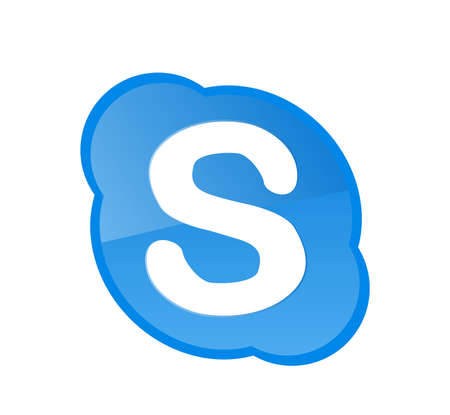
Vous avez oublié d’arrêter l’enregistrement ? Ne vous inquiétez pas. Une fois l’appel terminé, Skype arrête l’enregistrement. Pour retrouver l’enregistrement, sélectionnez Chats et choisissez la conversation qui a été enregistrée.
Vous et les autres participants à votre conversation pourrez visualiser l’enregistrement Skype, sauvegarder le fichier sur vos ordinateurs et le partager avec d’autres personnes. Ces enregistrements sont stockés sous forme de fichiers MP4 dans le nuage pendant 30 jours.
Sauvegarder les enregistrements Skype
Votre enregistrement Skype est sauvegardé dans le nuage pendant 30 jours. Après cela, il sera supprimé de votre compte Skype. Avant la fin de ces 30 jours, vous pouvez télécharger la réunion Skype enregistrée.
Pour télécharger l’enregistrement sur votre ordinateur ou à un autre endroit, ouvrez les discussions et sélectionnez une conversation. Pour l’enregistrement que vous souhaitez sauvegarder, sélectionnez Plus d’options > Enregistrer dans les téléchargements pour enregistrer le fichier dans votre dossier de téléchargements. Ou bien, sélectionnez Enregistrer sous pour enregistrer le fichier à un autre endroit.
Sur un périphérique mobile, appuyez longuement sur l’enregistrement et appuyez sur Enregistrer pour le stocker dans le rouleau de l’appareil photo de votre périphérique.

Partager des enregistrements Skype
Pour partager un enregistrement, ouvrez le volet des discussions Skype et sélectionnez la conversation qui a été enregistrée. Pour l’enregistrement que vous souhaitez partager, sélectionnez Autres options > Transférer. Sur un périphérique mobile, appuyez longuement sur l’appel enregistré et appuyez sur Transférer.
Une capture d’écran de la fenêtre Transférer le message dans Skype montrant où sélectionner les personnes avec lesquelles partager un appel Skype enregistré.
Dans la fenêtre Transférer le message, tapez un message et entrez les personnes avec lesquelles vous souhaitez partager le message. Vous pouvez également sélectionner des personnes dans la liste.
Sélectionnez Terminé lorsque vous avez terminé. Sur un appareil mobile, appuyez sur Envoyer.
Utiliser une application tierce pour enregistrer des appels Skype
Si vous utilisez une ancienne version de Skype, il se peut que vous ne puissiez pas enregistrer les conversations téléphoniques et les vidéoconférences. Dans ce cas, utilisez une application tierce pour faire le travail à votre place.
Il existe plusieurs applications qui fonctionnent avec la version 7 de Skype et qui permettent d’enregistrer les appels. L’une de ces applications est MP3 Skype Recorder. MP3 Skype Recorder est gratuit pour une utilisation personnelle et non commerciale.
